Ho hlakola melaetsa e se nang thuso e kanna ea ba mokhoa o motle oa ho lokolla sebaka ho iPhone. Leha ho le joalo, ho ka etsahala hore u hlakole litemana tsa bohlokoa ka phoso. U ka khutlisa melaetsa ea mongolo e hlakotsoeng joang? Se ke oa tšaba, melaetsa ha e hlakohe ha u e hlakola. Ba ntse ba lula ka iPhone hao ntle le overwritten ke ya data tse ling. 'Me u ka khona hlaphoheloa hlakolwa melaetsa ya mongolo ho tswa ho iPhone hao kapa iPad sebelisa e 'ngoe ea malebela ana a ka tlase.
Kgetho 1. Joang ho hlaphoheloa hlakolwa iPhone Melaetsa ea ho tloha iTunes bekapo
Haeba u kile ua boloka iPhone kapa iPad ea hau ka iTunes, u ka khutlisa melaetsa ea iPhone e hlakotsoeng ka ho khutlisetsa iDevice ea hau.
- Ho iTunes, ea ho Edit > Preferences > Devices 'me u etse bonnete ba hore Thibela li-iPods, iPhones, le iPads ho tloha syncing ka tsela e iketsang li hlahlojoa.
- Hokela iPhone ea hau khomphuteng ebe o tobetsa konopo ea sesebelisoa hang ha e hlaha ho iTunes.
- Karolong ea Kakaretso, tobetsa Khutlisa Backup ... 'me u khethe bekapo eo u e hlokang, ebe u tobetsa Khutlisa.
- Lintlha tsohle tseo u li bolokileng pele li tla khutlisa data ho iPhone ea hau, 'me u ka bona melaetsa ea hau e hlakotsoeng.

Kgetho 2. Joang ho hlaphoheloa hlakolwa iPhone Melaetsa ea ho tloha iCloud bekapo
Haeba u na le iCloud Backup e buletsoe 'me iPhone ea hau e ntse e etsa li-backups tse reriloeng, u ka khutlisetsa iPhone ea hau ho tsoa ho iCloud backup ho khutlisa melaetsa ea mongolo e hlakotsoeng.
- Eya ho Settings> iCloud> iCloud bekapo 'me u etse bonnete ba hore iCloud bekapo e butswe.
- Ka mor'a moo, khutlela ho Settings> Kakaretso> Reset le khetha Hlakola All Content le Settings ho hlakola hao iPhone.
- Ha u se u qetile, khetha ho Khutlisa ho iCloud bekapo nakong ea mehato ea pele ea ho seta ea iPhone ea hau. Ebe u saena ho iCloud ebe u khetha bekapo.
- Hang ha bekapo ea hau e tsosolositsoe, u lokela ho khona ho bona litemana tse tlositsoeng ho app ea hau ea iPhone Message.
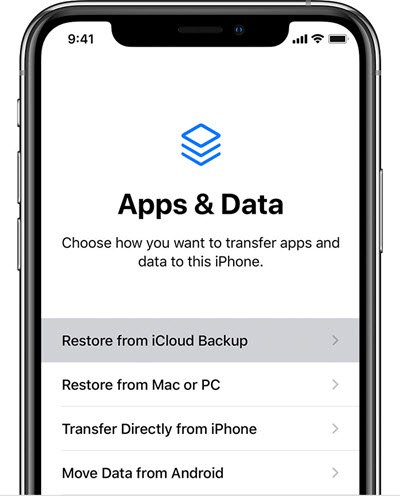
Kgetho 3. Joang ho hlaphoheloa hlakolwa Text Messages ka iPhone ntle bekapo
Haeba ha u na bekapo efe kapa efe e fumanehang, kapa ha u batle ho hlakola data e ncha e kentsoeng ho iPhone ea hau ka bekapo ea khale, u ka leka. MobePas iPhone Data Recovery . Ka eona, o ka fumana melaetsa ea mongolo e hlakotsoeng ho iPhone 13/13 Pro/13 Pro Max, iPhone 12, iPhone 11, iPhone XS, iPhone XS Max, iPhone XR, iPhone X, iPhone 8/8 Plus, iPhone 7/7 Plus , iPad Pro, joalo-joalo ka ho toba ntle le bekapo efe kapa efe. Lenaneo lena le boetse le lumellana le iOS 15 ea morao-rao. Ho feta moo, o ka khetha melaetsa ea mongolo ho iTunes kapa iCloud backup ntle le ho khutlisetsa iDevice ea hau.
Mohato oa 1 : Download le kenya iPhone SMS Recovery software khomphuteng ya hao. Ebe u tsamaisa lenaneo ebe u khetha "hlaphoheloa ho lisebelisoa tsa iOS".

Mohato oa 2 : Connect hao iPhone/iPad ho khomphuteng. Ebe u khetha "Melaetsa" le "Melaetsa ea Melaetsa" eo u lakatsang ho e khutlisa, ebe o tobetsa "Scan" ho qala ho skena.


Mohato oa 3 : Ka mor'a scan, tobetsa "Melaetsa" ho preview tsohle tse teng & hlakolwa melaetsa. Ebe u khetha ho khutlisetsa melaetsa e tlositsoeng ho iPhone kapa u e romelle khomphuteng ka sebopeho sa Excel, CSV kapa XML.

Qetello
Ho tsosolosa ho tswa ho iTunes kapa iCloud bekapo tla overwrite ya data ho iPhone hao. U tla lahleheloa ke data efe kapa efe e ncha eo u e kentseng ho tloha ha u boloka bekapo eo u e sebelisang ho hlaphoheloa. Kahoo ho molemo ho etsa likopi tsa linepe, livideo, le data efe kapa efe eo u sa batleng ho e lahleheloa. Bothata bo bong ke hore ha u khone ho fumana data e itseng ho bekapo. Maemong a joalo, MobePas iPhone Data Recovery e tla e thusa haholo, e ka hlahlobang iPhone ea hau ka kotloloho ho khutlisa melaetsa e hlakotsoeng kapa ho fumana melaetsa e itseng ea mongolo ho tsoa ho bekapo ea iTunes / iCloud. Ho feta moo, u ka hatisa iPhone hao melaetsa ya mongolo habonolo.

